Τρόπος κοινής χρήσης και προσθήκης εκτυπωτή δικτύου στα Windows 11/10
Η κοινή χρήση εκτυπωτών και η προσθήκη εκτυπωτή δικτύου είναι πολύ εύκολη στα Windows 11/10/8/7 . Εάν έχετε έναν εκτυπωτή συνδεδεμένο στον υπολογιστή σας, μπορείτε να τον μοιραστείτε με οποιονδήποτε στο ίδιο δίκτυο. Μπορείτε να ελέγξετε ποιος θα έχει πρόσβαση στον εκτυπωτή ή ποιος όχι στο δίκτυο.
Ωστόσο, οι εκτυπωτές που είναι απευθείας συνδεδεμένοι σε ένα δίκτυο αντί σε έναν υπολογιστή είναι διαθέσιμοι σε οποιονδήποτε στο ίδιο δίκτυο. Αυτοί οι εκτυπωτές πρέπει να διαθέτουν θύρα δικτύου ή ασύρματη σύνδεση που να τους επιτρέπει να συνδέονται απευθείας στο δίκτυο.
Προσθήκη εκτυπωτή δικτύου(Add Network Printer) στα Windows 11/10
Μπορείτε να κάνετε κοινή χρήση ενός εκτυπωτή ακολουθώντας αυτά τα λίγα βήματα. Πρώτα(First) απ 'όλα, συνδέστε τον εκτυπωτή, ενεργοποιήστε τον και, στη συνέχεια, συνεχίστε με τα ακόλουθα βήματα:
Ενεργοποιήστε την κοινή χρήση αρχείων και εκτυπωτή
1. Μεταβείτε στο Control Panel\Network and Sharing Center\Advanced sharing settings.
2. Κάντε κλικ στο chevron για να αναπτύξετε το τρέχον προφίλ δικτύου.
3. Στην περιοχή Κοινή χρήση αρχείων(File) και εκτυπωτή, επιλέξτε Ενεργοποίηση(Turn) κοινής χρήσης αρχείων και εκτυπωτή και, στη συνέχεια, κάντε κλικ στην επιλογή Αποθήκευση(Save) αλλαγών.

4. Τώρα πρέπει να κάνετε κοινή χρήση του εκτυπωτή.
Διαβάστε(Read) : Πώς να ενεργοποιήσετε ή να απενεργοποιήσετε την κοινή χρήση αρχείων και εκτυπωτών(How to Turn On or Off File and Printer Sharing) .
Για κοινή χρήση του εκτυπωτή σας
1. Μεταβείτε στην Έναρξη(Start) και ανοίξτε Συσκευές και εκτυπωτές(Devices and Printers) .

2. Κάντε δεξί κλικ στον εκτυπωτή που θέλετε να μοιραστείτε και, στη συνέχεια, κάντε κλικ στην επιλογή Ιδιότητες εκτυπωτή(Printer properties) .
3. Κάντε κλικ στην καρτέλα Κοινή χρήση(Sharing ) και επιλέξτε το πλαίσιο ελέγχου Κοινή χρήση αυτού του εκτυπωτή(Share this printer) .

Ο εκτυπωτής σας είναι πλέον διαθέσιμος για άλλα άτομα στο δίκτυό σας. Το μόνο που χρειάζεται να κάνουν είναι να προσθέσουν έναν εκτυπωτή δικτύου στους υπολογιστές τους.
Σχετική ανάγνωση(Related reads) : Πώς να συνδέσετε έναν ασύρματο εκτυπωτή | Πώς να εγκαταστήσετε έναν τοπικό εκτυπωτή(How to Install a Local Printer) .
Για να προσθέσετε έναν εκτυπωτή δικτύου
1. Μεταβείτε στην Έναρξη(Start) και ανοίξτε Συσκευές και εκτυπωτές(Devices and Printers) .
2. Κάντε κλικ στην Προσθήκη εκτυπωτή(Add a printer) .
3. Κάντε κλικ στην Προσθήκη εκτυπωτή δικτύου, ασύρματου ή Bluetooth(Add a network, wireless, or Bluetooth printer) , κάντε κλικ στον κοινόχρηστο εκτυπωτή, κάντε κλικ στο Επόμενο(Next) και ακολουθήστε τις οδηγίες που εμφανίζονται στην οθόνη.
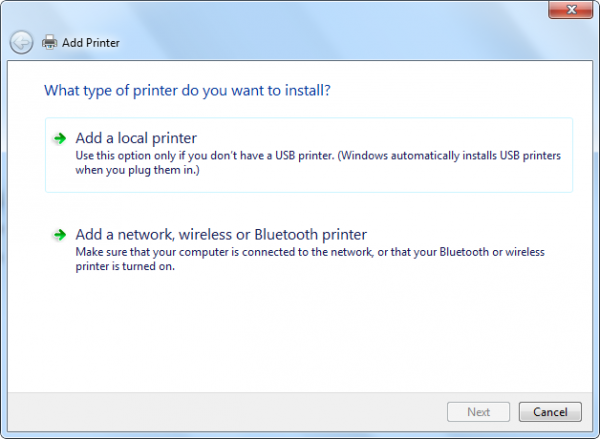
4. Μόλις εγκατασταθεί επιτυχώς ο εκτυπωτής, μπορείτε να τον χρησιμοποιήσετε.
Δείτε αυτήν την ανάρτηση εάν ο προεπιλεγμένος εκτυπωτής σας αλλάζει συνεχώς .(See this post if your default Printer keeps changing.)
Related posts
Ενεργοποιήστε τις συνδέσεις δικτύου ενώ βρίσκεστε σε Σύγχρονη Αναμονή στα Windows 11/10
Πώς να αντιστοιχίσετε μια μονάδα δίσκου δικτύου ή να προσθέσετε μια μονάδα δίσκου FTP στα Windows 11/10
Πώς να διαχειριστείτε το όριο χρήσης δεδομένων στα Windows 11/10
Πώς να ενεργοποιήσετε το DNS μέσω HTTPS στα Windows 11/10
Τρόπος προβολής πληροφοριών προγράμματος οδήγησης δικτύου Wi-Fi στα Windows 11/10
Ο εντοπισμός δικτύου είναι απενεργοποιημένος και δεν ενεργοποιείται στα Windows 11/10
Η απομακρυσμένη επιφάνεια εργασίας δεν λειτουργεί ή δεν θα συνδεθεί στα Windows 11/10
Διακοπή αυτόματης σύνδεσης με το ασύρματο δίκτυο στα Windows 11/10
Πώς να ενεργοποιήσετε το Wake-on-LAN στα Windows 11/10
Διαχειριστείτε τα ασύρματα δίκτυα χρησιμοποιώντας τη γραμμή εντολών στα Windows 11/10
Πώς να χρησιμοποιήσετε το Port Query Tool (PortQry.exe) στα Windows 11/10
Πώς να ελέγξετε ποιες θύρες είναι ανοιχτές ή αποκλεισμένες στα Windows 11/10
Πώς να διορθώσετε το Unidentified Network στα Windows 11/10
Η επιλογή αλλαγής δικτύου από δημόσιο σε ιδιωτικό λείπει στα Windows 11/10
Ξεχάστε τα προφίλ ασύρματου δικτύου στα Windows 11/10
Παρουσιάστηκε σφάλμα κατά την ανανέωση της διεπαφής Ethernet στα Windows 11/10
Τα καλύτερα δωρεάν εργαλεία δικτυακού σαρωτή WiFi για Windows 11/10
Ο διακομιστής DNS σας ενδέχεται να μην είναι διαθέσιμος στα Windows 11/10
Γιατί ο χρόνος Ping μου είναι τόσο υψηλός στα Windows 11/10;
Πώς να αντιστοιχίσετε το WebDAV ως μονάδα δίσκου δικτύου στα Windows 11/10
